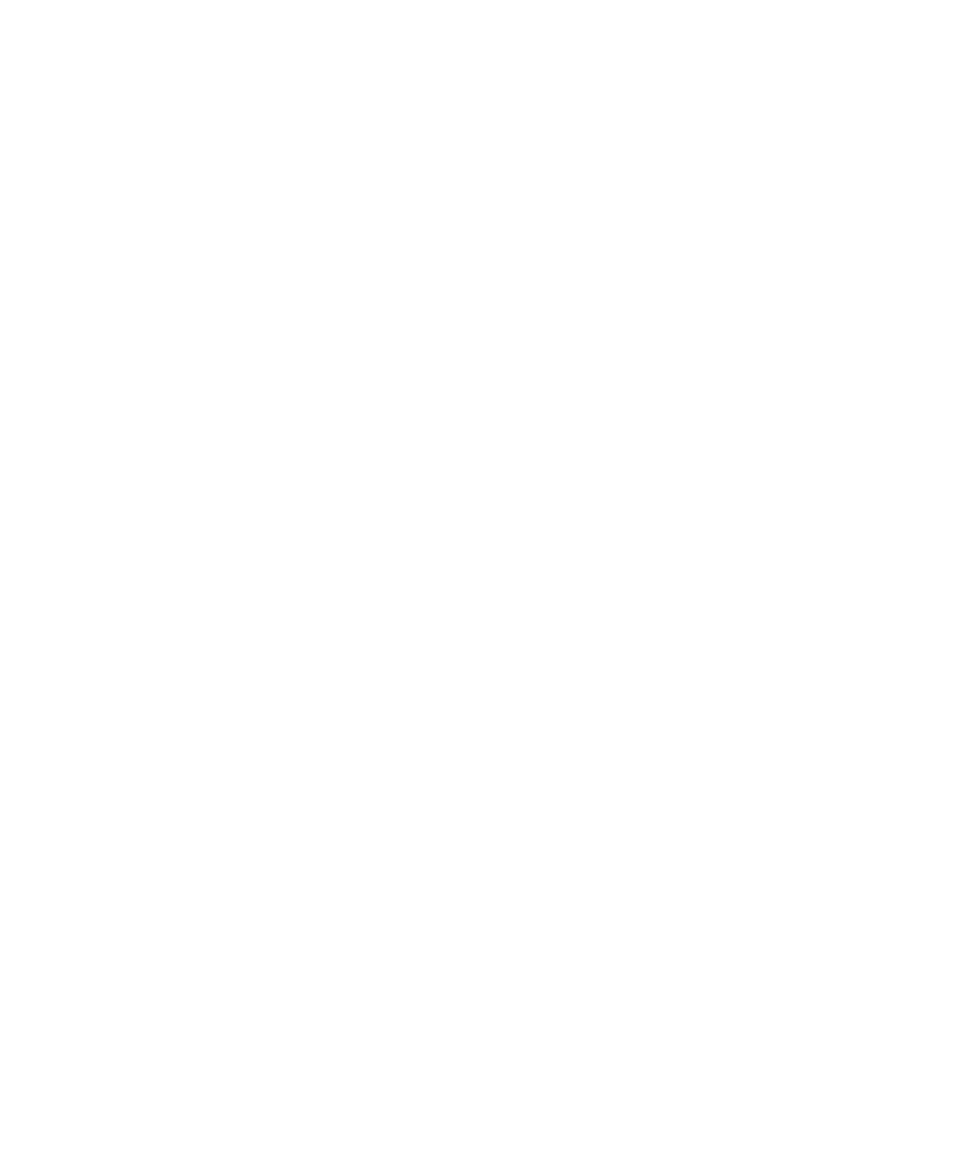
4. คลิก ที่จัดเก็บคีย
5. เปลี่ยนฟลด ซิงโครไนซรหัสผานที่จัดเก็บคียกับรหัสผานอุปกรณ เปน ใช
6. กดปุม เมนู
7. คลิก บันทึก
คูมือผูใช
การรักษาความปลอดภัย
275
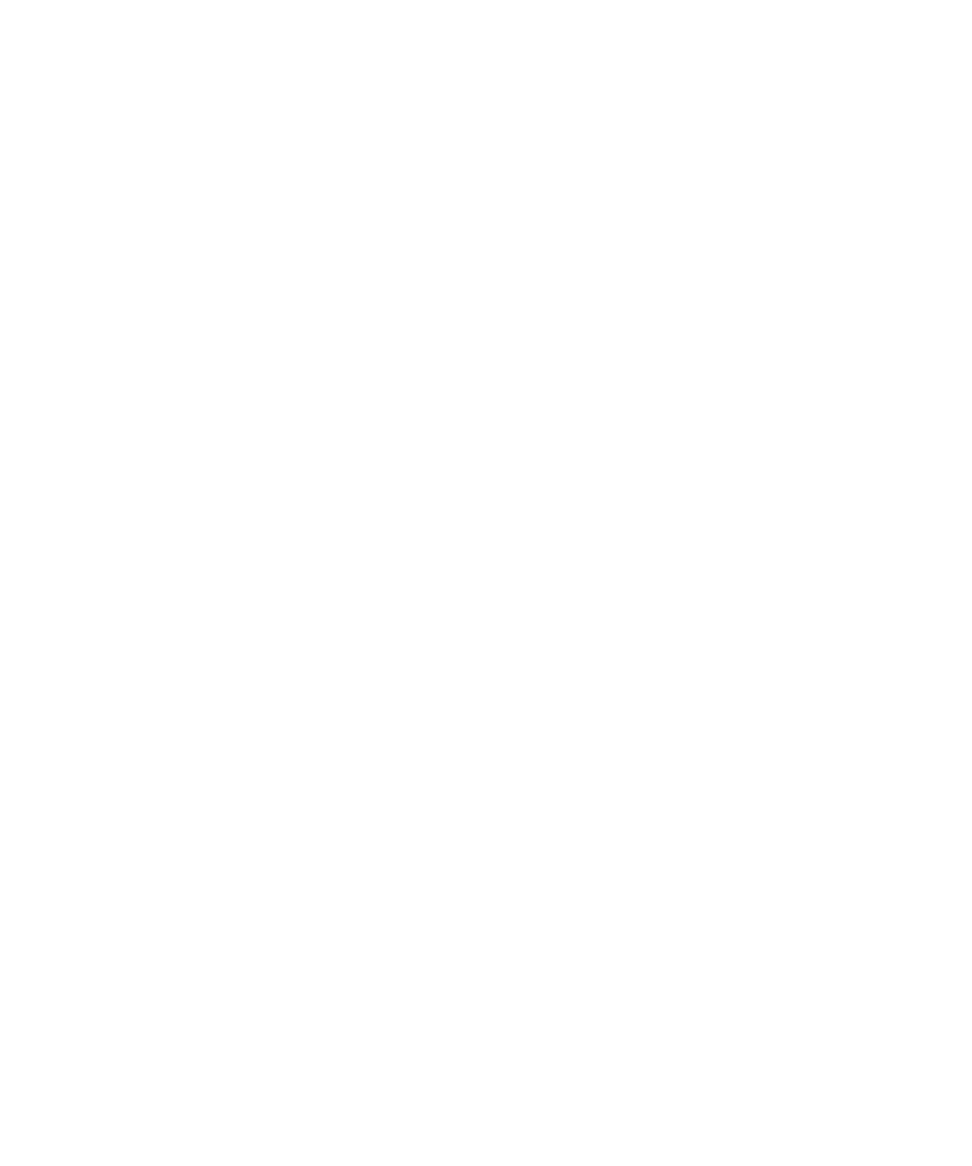
เปลี่ยนเมื่ออุปกรณของคุณลบรหัสผานที่จัดเก็บคีย
1. คลิกไอคอน ตัวเลือก บนหนาจอหลักหรือในโฟลเดอร
2. คลิก ตัวเลือกการรักษาความปลอดภัย
3. คลิก ตัวเลือกการรักษาความปลอดภัยขั้นสูง
4. คลิก ที่จัดเก็บคีย
5. เปลี่ยนฟลด หมดระยะเวลารหัสผานไพรเวตคีย
6. กดปุม เมนู
7. คลิก บันทึก
คุณตองพิมพรหัสผานที่จัดเก็บคียของคุณ เพื่อเขาใชไพรเวตคียหลังจากที่อุปกรณ BlackBerry® ของคุณลบรหัสผานที่จัดเก็บคีย
เพิ่มผูติดตอในรายชื่อผูติดตอโดยอัตโนมัติเมื่อคุณเพิ่มรายการในที่จัดเก็บคีย
1. คลิกไอคอน ตัวเลือก บนหนาจอหลักหรือในโฟลเดอร
2. คลิก ตัวเลือกการรักษาความปลอดภัย
3. คลิก ตัวเลือกการรักษาความปลอดภัยขั้นสูง
4. คลิก ที่จัดเก็บคีย
5. เปลี่ยนฟลด โปรแกรมปอนแอดเดรสที่จัดเก็บคีย เปน เปดใชงาน
6. กดปุม เมนู
7. คลิก บันทึก
เปลี่ยนบริการที่อุปกรณของคุณใชดาวนโหลดใบรับรอง
คุณอาจจะไมสามารถเปลี่ยนบริการที่อุปกรณ BlackBerry® ของคุณใชดาวนโหลดใบรับรองได ทั้งนี้ขึ้นอยูกับหนวยงานของคุณ สำหรับขอมูลเพิ่มเติม ติดตอผูดูแลระบบของคุณ
1. คลิกไอคอน ตัวเลือก บนหนาจอหลักหรือในโฟลเดอร
2. คลิก ตัวเลือกการรักษาความปลอดภัย
3. คลิก ตัวเลือกการรักษาความปลอดภัยขั้นสูง
4. คลิก ที่จัดเก็บคีย
5. เปลี่ยนฟลด บริการใบรับรอง
6. กดปุม เมนู
7. คลิก บันทึก
ปดการสำรองขอมูลและเรียกคืนขอมูลอัตโนมัติของขอมูลในที่จัดเก็บคีย
ตามคาดีฟอลต จะสำรองขอมูลหรือเรียกคืนรายการในที่จัดเก็บคียบนอุปกรณ BlackBerry® ของคุณเมื่อคุณสำรองขอมูลหรือเรียกคืนขอมูลอุปกรณของคุณ หากคุณไมตองการสำรองขอมูลไพร
เวตคียของคุณหรือเรียกคืนไพรเวตคียของคุณจากคอมพิวเตอรเพื่อเหตุผลในการรักษาความปลอดภัย คุณสามารถปดการสำรองขอมูลและเรียกคืนขอมูลที่จัดเก็บคียโดยอัตโนมัติได
1. คลิกไอคอน ตัวเลือก บนหนาจอหลักหรือในโฟลเดอร
2. คลิก ตัวเลือกการรักษาความปลอดภัย
3. คลิก ตัวเลือกการรักษาความปลอดภัยขั้นสูง
4. คลิก ที่จัดเก็บคีย
5. เปลี่ยนฟลด อนุญาตการสำรองขอมูล/การเรียกคืนที่จัดเก็บคีย เปน ไม
คูมือผูใช
การรักษาความปลอดภัย
276
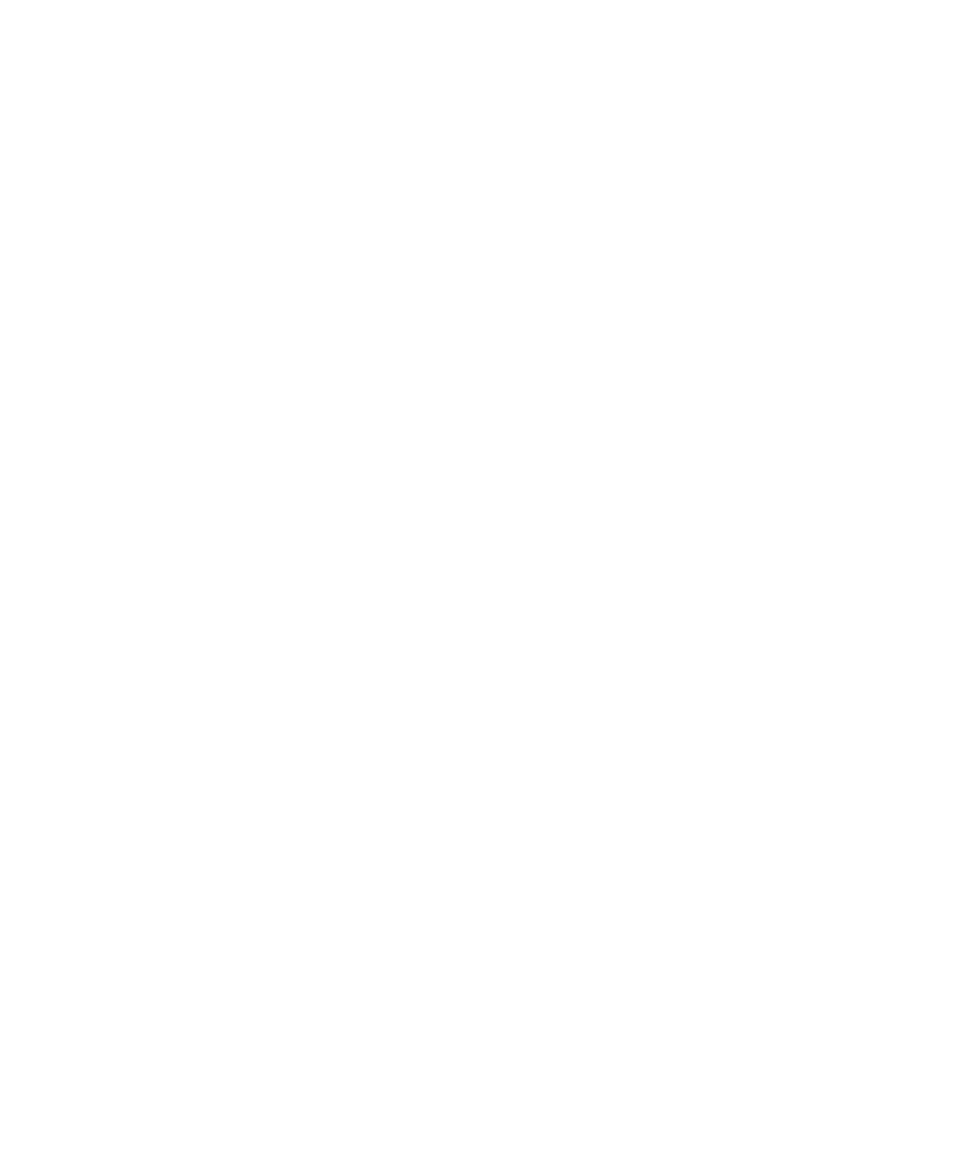
6. กดปุม เมนู
7. คลิก บันทึก
หากตองการเปดการสำรองขอมูลและเรียกคืนขอมูลที่จัดเก็บคียโดยอัตโนมัติ ใหเปลี่ยนฟลด อนุญาตการสำรองขอมูล/การเรียกคืนที่จัดเก็บคีย เปน ใช
เปลี่ยนอัตราการรีเฟรชรายการเพิกถอนใบรับรอง
1. คลิกไอคอน ตัวเลือก บนหนาจอหลักหรือในโฟลเดอร
2. คลิก ตัวเลือกการรักษาความปลอดภัย
3. คลิก ตัวเลือกการรักษาความปลอดภัยขั้นสูง
4. คลิก ที่จัดเก็บคีย
5. เปลี่ยนฟลด สถานะใบรับรองจะหมดอายุหลังจาก
6. กดปุม เมนู
7. คลิก บันทึก
อุปกรณ BlackBerry® ของคุณจะดาวนโหลดสถานะการเพิกถอนใหมโดยอัตโนมัติ เมื่ออุปกรณของคุณใชรายการที่จัดเก็บคียกับสถานะที่อยูในชวงกอนเวลาที่กำหนดซึ่งคุณตั้งคาไว
ปฏิเสธรายการเพิกถอนใบรับรองจากเซิรฟเวอร CRL ที่ไมสามารถตรวจสอบได
1. คลิกไอคอน ตัวเลือก บนหนาจอหลักหรือในโฟลเดอร
2. คลิก ตัวเลือกการรักษาความปลอดภัย
3. คลิก ตัวเลือกการรักษาความปลอดภัยขั้นสูง
4. คลิก ที่จัดเก็บคีย
5. เปลี่ยนฟลด ยอมรับ CRL ที่ไมสามารถตรวจสอบได เปน ไม
6. กดปุม เมนู
7. คลิก บันทึก
อุปกรณ BlackBerry® ของคุณปฏิเสธรายการเพิกถอนใบรับรองจากเซิรฟเวอร CRL ที่ BlackBerry® MDS Connection Service ไมสามารถตรวจสอบได